- Muallif Jason Gerald [email protected].
- Public 2024-01-19 22:14.
- Oxirgi o'zgartirilgan 2025-01-23 12:51.
Apple ID deyarli barcha Apple mahsulotlari va xizmatlariga kirish uchun ishlatiladi. ITunes va App Store -da xaridlarni amalga oshirish uchun sizga Apple identifikatori kerak bo'ladi va bu Apple identifikatori iCloud va iDevice -ning zaxira xizmatlariga kirishga imkon beradi. Apple identifikatorini yaratish bir necha daqiqa davom etadi va bu mutlaqo bepul. Qanday qilishni bilish uchun ushbu qo'llanmani bajaring.
Qadam
3 -usul 1: veb -saytdan foydalanish
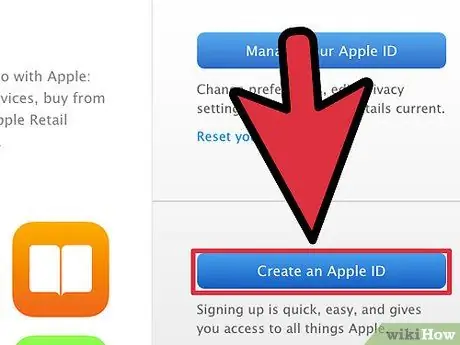
Qadam 1. Apple ID yaratish sahifasiga o'ting
"Apple ID" so'zini Internetda tezkor qidirish sizni to'g'ri sahifaga olib boradi. "Apple ID yaratish" tugmasini bosing. Apple ID -ni yaratish bepul.
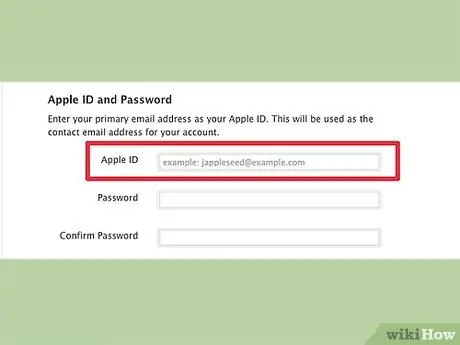
Qadam 2. Asosiy elektron pochta manzilingizni kiriting
Apple ID yaratish uchun siz to'g'ri elektron pochta manzilini kiritishingiz kerak. Bu elektron pochta manzili sifatida ishlatiladi, shuningdek Apple ID bo'ladi. Apple ID -ni talab qiladigan xizmatga kirganingizda, siz ushbu elektron pochta manzilini va siz yaratgan parolni kiritasiz.
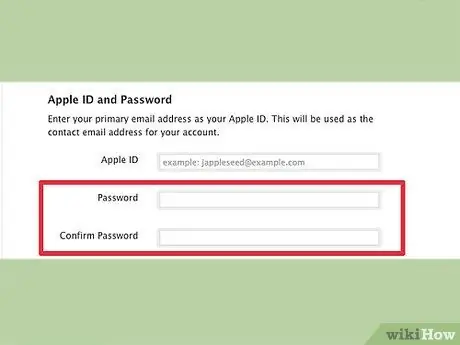
Qadam 3. Kuchli parol yarating
Sizning Apple identifikatoringiz sotib olish operatsiyalarini, shuningdek siz foydalanadigan Apple qurilmalari haqidagi ko'plab ma'lumotlarni yozib olish uchun ishlatiladi. Parolingiz xavfsiz ekanligiga ishonch hosil qiling va uni kuchaytirish uchun raqamlar va belgilar mavjud.
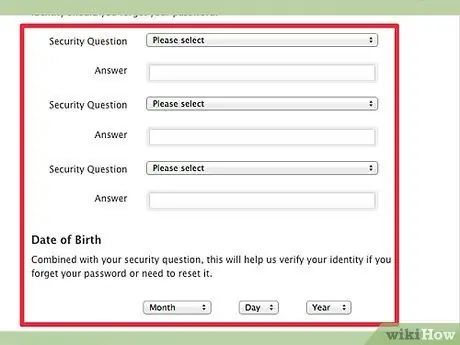
Qadam 4. Xavfsizlik savolingizni va tug'ilgan kuningizni kiriting
Agar parolni unutib qo'ysangiz va yangi parol so'rasangiz, bu ishlatiladi. Apple bu ma'lumotdan sizga yangi parol yuborishdan oldin shaxsingizni tekshirish uchun foydalanadi.
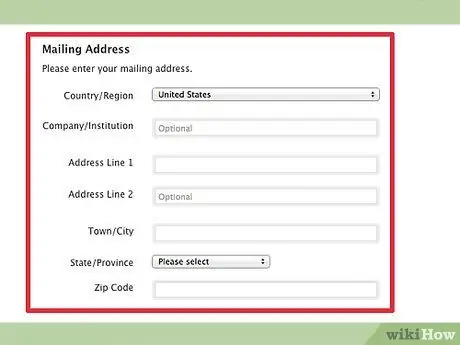
Qadam 5. Ismingiz va manzilingizni kiriting
Apple ushbu Apple ID yordamida amalga oshiriladigan har qanday xaridlar uchun bu ma'lumotni talab qiladi. Ular sizning pochta manzilingizdan foydalanib, o'z mahsulotlarini ishlatadigan odamlar qaerda yashayotganini bilib olishadi.
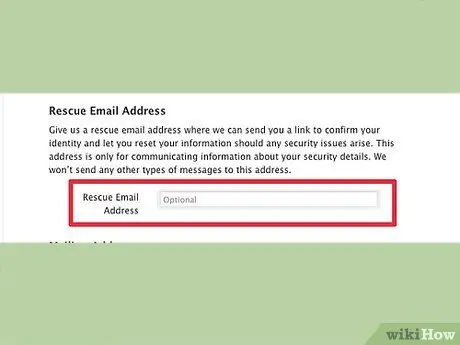
Qadam 6. Siz oladigan elektron pochta xabarini tanlang
Apple siz yuborgan elektron pochta orqali axborot byulletenlari va mahsulot yangilanishlarini olish uchun avtomatik ravishda bu imkoniyatni yoqadi. Agar qabul qilmaslikni xohlasangiz, katakchani olib tashlang.
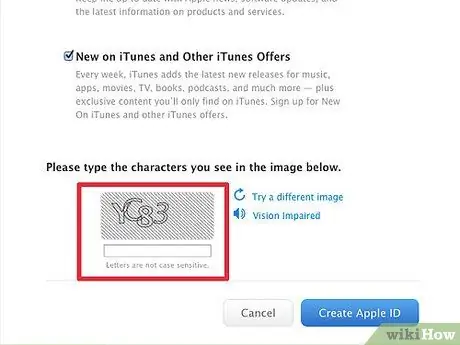
Qadam 7. CAPTCHA kiriting
Rasmda ko'rinadigan belgilarni kiriting. Agar siz uni o'qiy olmasangiz, yangi belgi olish uchun "Boshqa tasvirni sinab ko'rish" tugmasini bosing yoki ovozni o'qish uchun "Ko'rish qobiliyati buzilgan" tugmasini bosing.
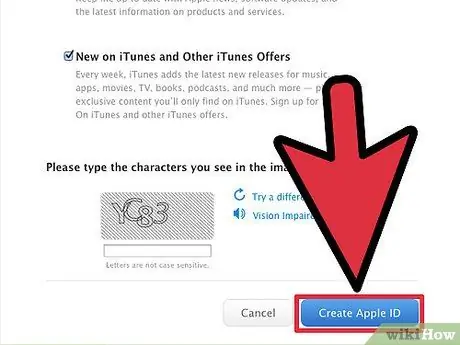
Qadam 8. O'qing va shartlarga rozi bo'ling
Shaxsiy guvohnomani yaratishdan oldin, siz Foydalanish shartlari va Maxfiylik siyosati bilan tanishganligingizni bildirishingiz kerak. Agar siz o'qigan va rozi bo'lsangiz, katakchani belgilang. Apple ID yaratish tugmachasini bosing. Sizga Apple identifikatorini yaratganingizni tasdiqlashni so'ragan elektron pochta xabarini olasiz.
Agar siz Apple ID -ni veb -sayt orqali yaratgan bo'lsangiz, hisob -kitob ma'lumotlarini kiritishingiz shart emas. Biroq, siz iTunes -ga ushbu identifikator bilan kirganingizda, sizdan kredit karta va hisob -kitob manzilini kiritish talab qilinadi
3 -usul 2: iPhone yoki iPad -dan foydalanish
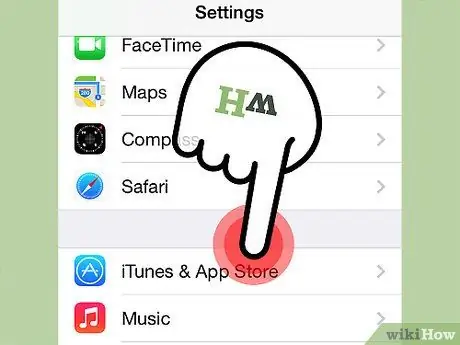
Qadam 1. Sozlamalar ilovasini oching
Pastga siljiting va iTunes va App Store -ni tanlang. Agar sizda allaqachon Apple ID -ga kirgan bo'lsangiz, Chiqish tugmasini bosing.
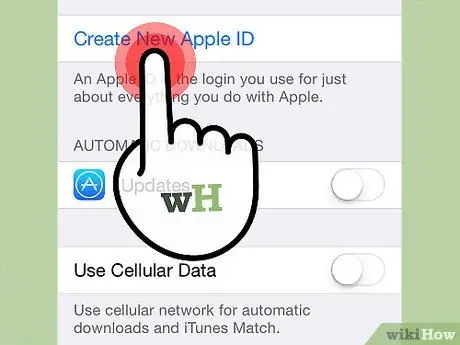
Qadam 2. Yangi Apple ID yaratish ga teging
Sizdan identifikatordan foydalanmoqchi bo'lgan do'konni tanlash so'raladi. Siz yashaydigan joyga mos keladigan do'konni tanlang. Tasdiqlash uchun Bajarildi tugmachasini bosing, keyin Keyingi.
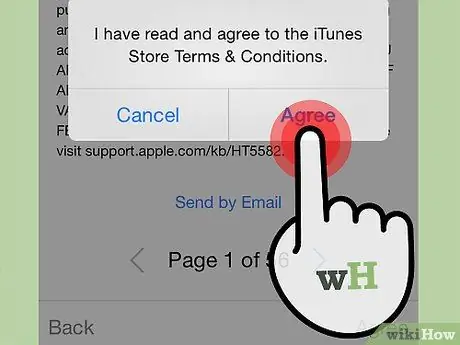
Qadam 3. Shart va shartlarni o'qing
Shuningdek, siz identifikatorni elektron pochta orqali yuborishni tanlashingiz mumkin. Buni to'g'ri elektron pochta xabarini kiriting va "Elektron pochta orqali yuborish" ni bosing. Davom etish uchun "Qabul qilaman" tugmasini bosing va tasdiqlash uchun yana rozi bo'ling.
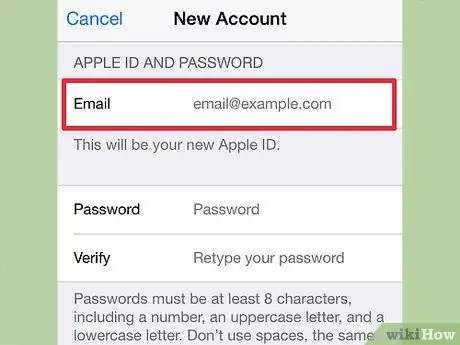
Qadam 4. E -pochta manzilingizni ko'rsating
Bu elektron pochta manzili sizning Apple ID bo'ladi. Siz ushbu identifikator yordamida Apple xizmatlariga kirish uchun elektron pochtadan foydalanasiz. Shuningdek, kuchli parolni yaratganingizga ishonch hosil qiling, chunki sizning Apple identifikatoringizda ko'plab shaxsiy va moliyaviy ma'lumotlar mavjud.
Agar siz parolni unutgan bo'lsangiz, uchta xavfsizlik savolini yaratishingiz kerak
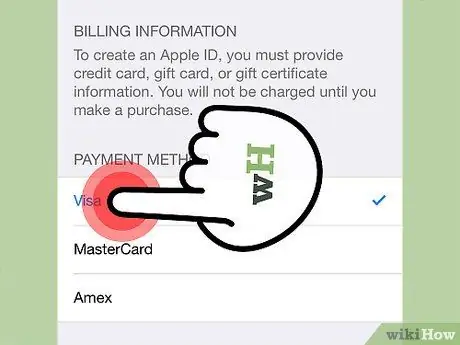
Qadam 5. Hisob -kitob ma'lumotlarini kiriting
Kredit karta turini tanlang va kerakli ma'lumotlarni kiriting. To'lov manzilini ham to'g'ri kiritish kerak.
Agar siz kredit kartalari ro'yxatining pastki qismiga o'tsangiz, "Yo'q" ni tanlab, hisob -kitob bo'limini o'tkazib yuborishingiz mumkin. Hisob -kitob ma'lumotlarini kiritmaguningizcha, siz hech narsa sotib ololmaysiz
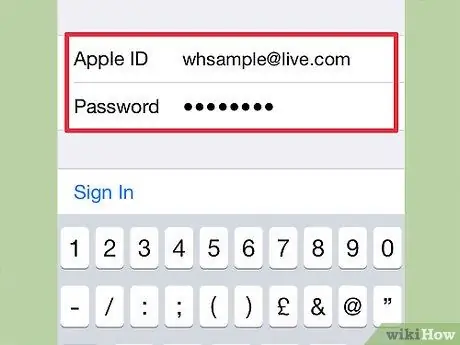
Qadam 6. Hisobingizni tasdiqlang
Hisob qaydnomasini yaratganingizdan so'ng, Apple ID sifatida ko'rsatilgan elektron pochta manziliga tasdiqlovchi xat yuboriladi. Bu sizning hisobingizni faollashtirish uchun tashrif buyurishingiz kerak bo'lgan havolani o'z ichiga oladi. Havolani bosing, so'ng uni faollashtirish uchun yangi Apple ID va parolingizni kiriting.
3 -dan 3 -usul: iTunes -dan foydalanish
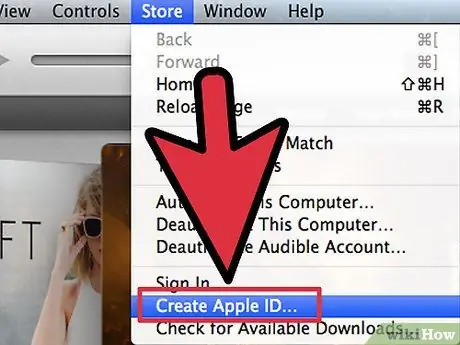
Qadam 1. iTunes -ni oching
Do'kon menyusini bosing. Do'kon menyusidan Apple ID yaratish -ni tanlang. Ko'rsatilgan yangi oynada Davom etish -ni bosing.
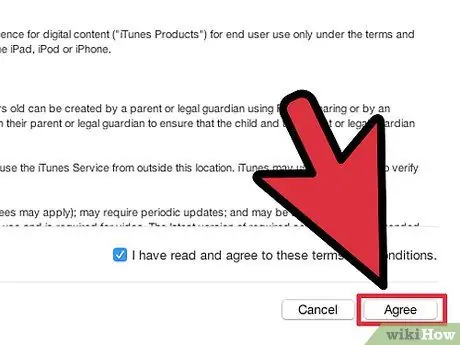
Qadam 2. Shartlar va shartlarni o'qing va ularga rozilik bildiring
O'qiganingizdan so'ng, katakchani belgilang va "Qabul qilaman" tugmasini bosing.
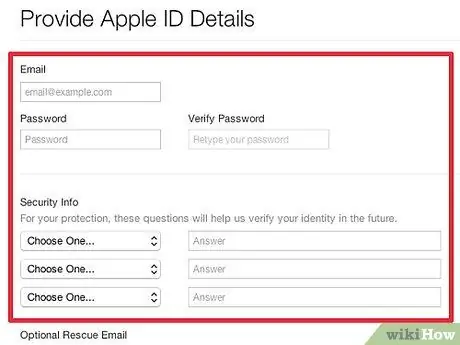
Qadam 3. Ma'lumotlaringizni kiriting
Siz Apple ID -ga aylanadigan elektron pochta manzilini kiritishingiz kerak. Apple xizmatlariga har safar kirganingizda Apple ID -ni kiritishingiz kerak. Bundan tashqari, yaxshi va kuchli parolni kiritish kerak. Parol kamida 8 belgidan iborat bo'lishi kerak va harflar va raqamlardan iborat bo'lishi kerak.
Agar siz parolingizni unutgan bo'lsangiz, kimligingizni tasdiqlash uchun xavfsizlik savolini va tug'ilgan kuningizni yaratishingiz kerak
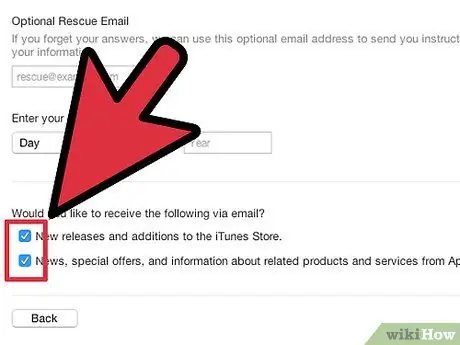
Qadam 4. Agar siz Apple -dan elektron pochta xabarlarini olishni xohlasangiz, qaror qabul qiling
Shaklning pastki qismida ikkita katakcha mavjud. Odatiy bo'lib, ikkala quti ham belgilanadi. Agar siz Apple -dan reklama xati va axborot byulletenlarini olishni xohlamasangiz, katakchalarni olib tashlang.
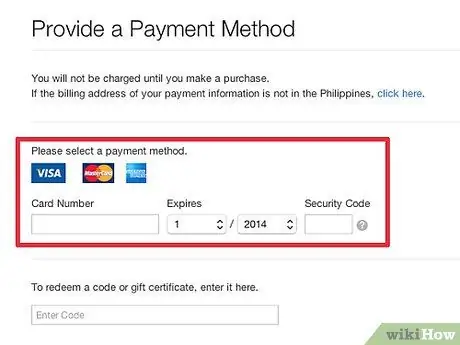
Qadam 5. Hisob -kitob ma'lumotlarini kiriting
Tegishli karta turini tanlang va kredit karta ma'lumotlarini va hisob -kitob manzilini kiriting. Agar siz hisobingizga kredit karta qo'shmaslikni xohlasangiz, "Yo'q" variantini bosing. Agar siz iTunes yoki App Store -da xarid qilmoqchi bo'lsangiz, kredit karta ma'lumotlarini kiritishingiz kerak bo'ladi, lekin siz buni bepul narsalar uchun qilishingiz shart emas.
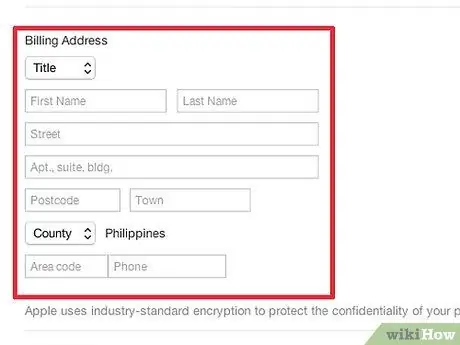
Qadam 6. Hisobingizni tasdiqlang
Apple ID -ni yaratish uchun Bajarildi -ni bosing. Hisobingizni tasdiqlaydigan havolani o'z ichiga olgan elektron pochta xabarini olasiz. Hisobingiz tasdiqlangandan so'ng, siz yangi Apple ID -dan foydalanib, Apple mahsulotlari yoki xizmatlariga kirishingiz mumkin.
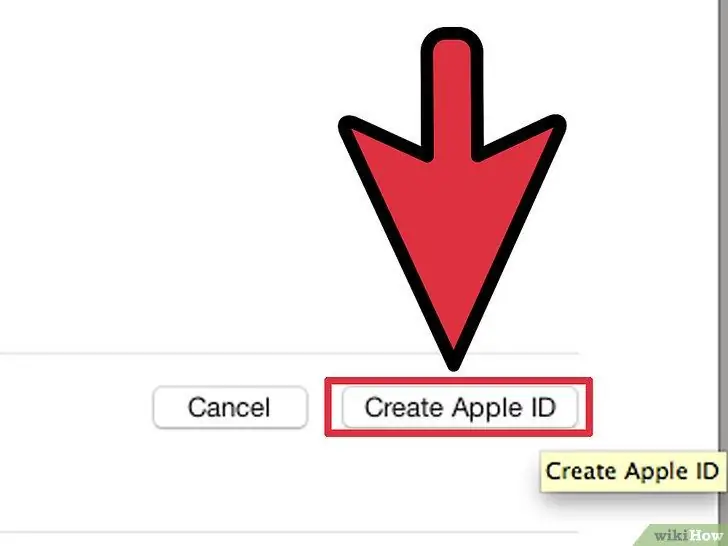
7 -qadam.
Maslahatlar
- Kredit karta yoki PayPal ma'lumotlarini o'z ichiga olgan barcha ma'lumotlarni oldindan tayyorlab qo'yish yaxshidir.
- Apple veb -sayti orqali hisob yaratishda sizga to'lov usulini kiritish shart emas, lekin siz buni qilmaguningizcha iTunes do'konidan foydalana olmaysiz.






